포토샵 작업을 할 때
기울어져 있는 이미지를 바르게 세우고 싶으면
이 기능을 간단히 사용해 보세요~~ ^^
1. 먼저 기울어져 있는 인형 이미지를 불러옵니다.
왼쪽으로 조금 더 기울어져 있죠?
각도를 조정해 바로 해 보겠습니다.
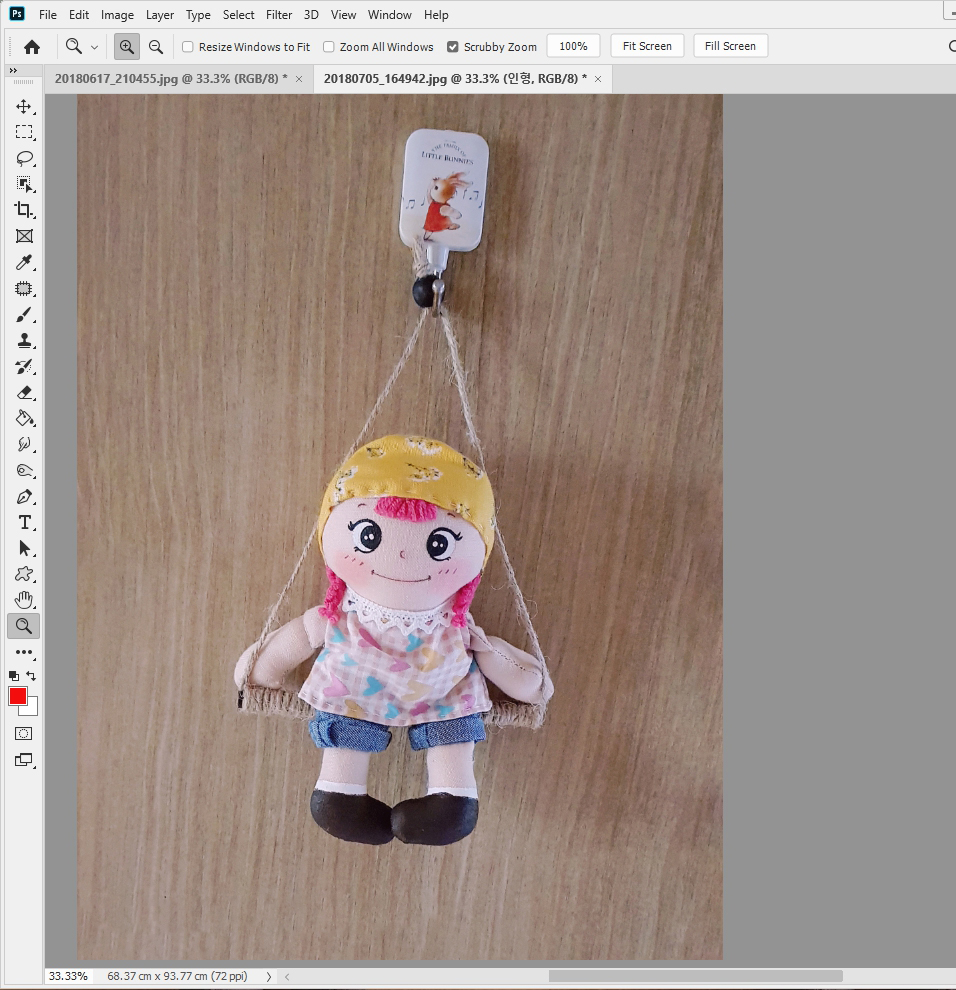
2. 왼쪽 Crop Tool을 선택합니다.
위 속성에서 'Straighten'을 클릭합니다.
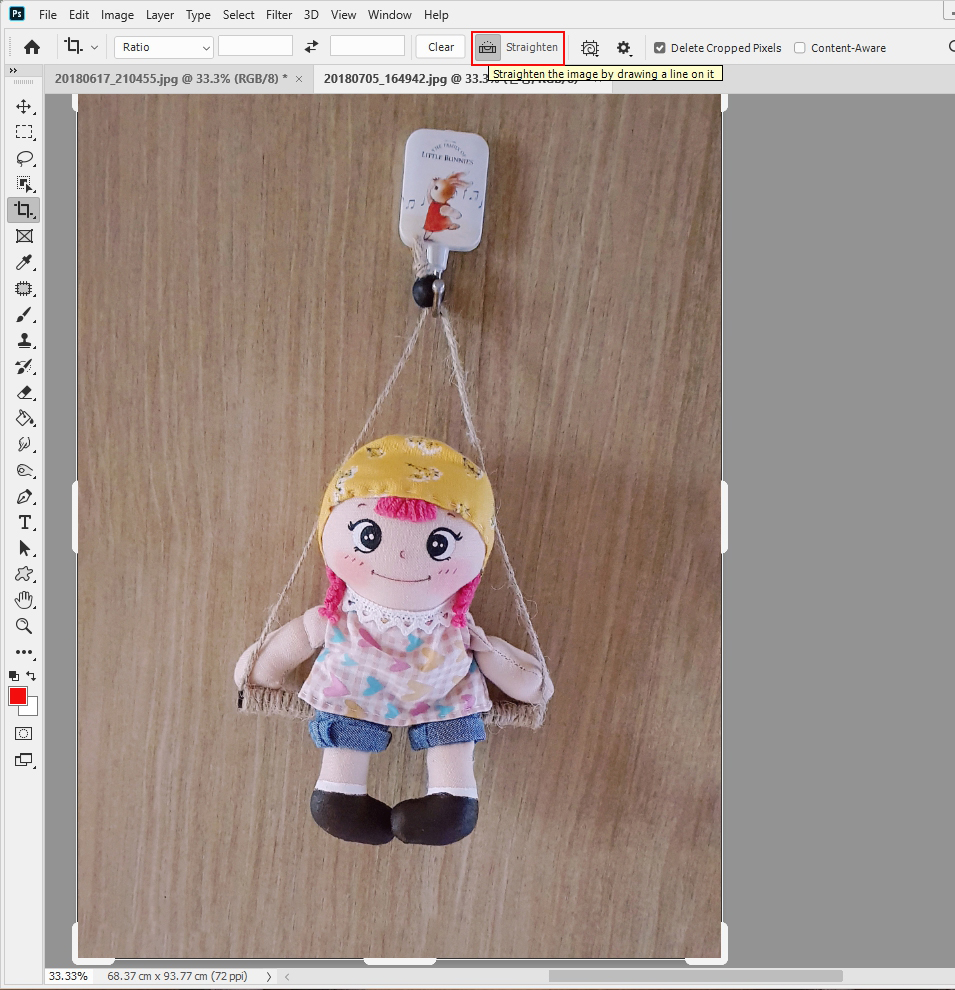
3. 마우스를 위에서 아래로 드래그합니다.
이때 기울어진 방향으로 조금 사선으로 드래그해 주세요.
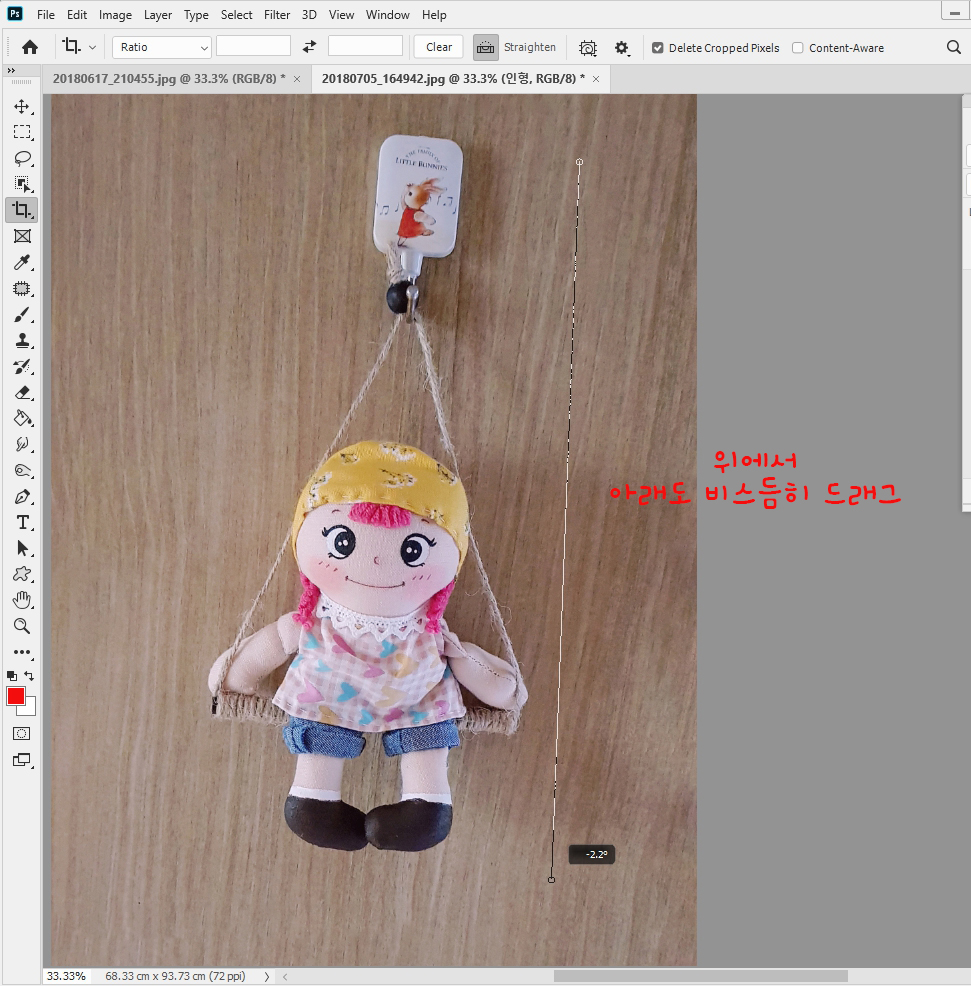
4. 그런 후 마우스에서 손을 떼고 Enter를 누릅니다.
기울어진 인형 이미지가 오른쪽으로 이동해
바로 세워진 것을 볼 수 있습니다.
(처음에는 기울어진 이미지 쪽으로 드래그하지 않고
반대방향 쪽으로 드래그했더니 더 기울어졌습니다.ㅜㅜ
또 하나 배우게 되네요~^^;;)
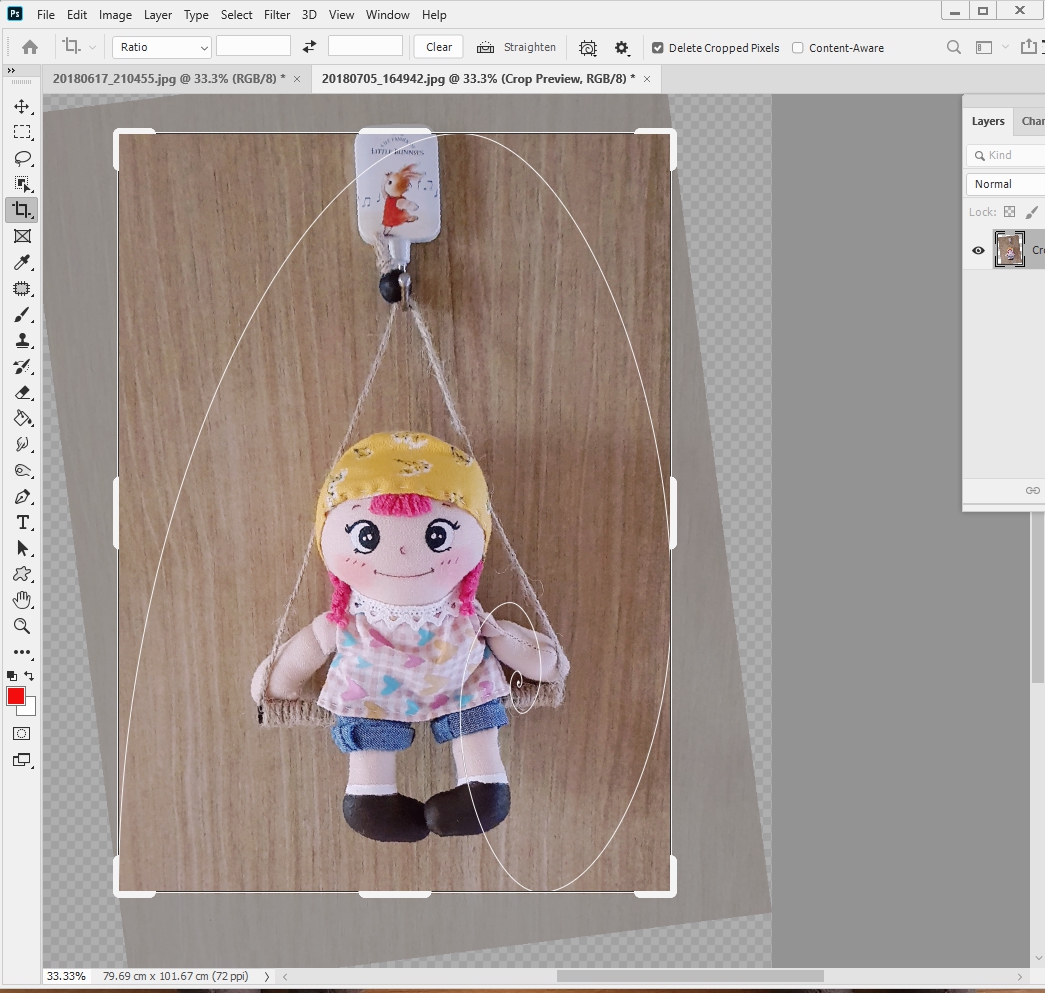
5. 기울기가 좋아졌네요~^^♡
몇 번 시도 끝에 맘에 드는 이미지가 되었어요.ㅎㅎ
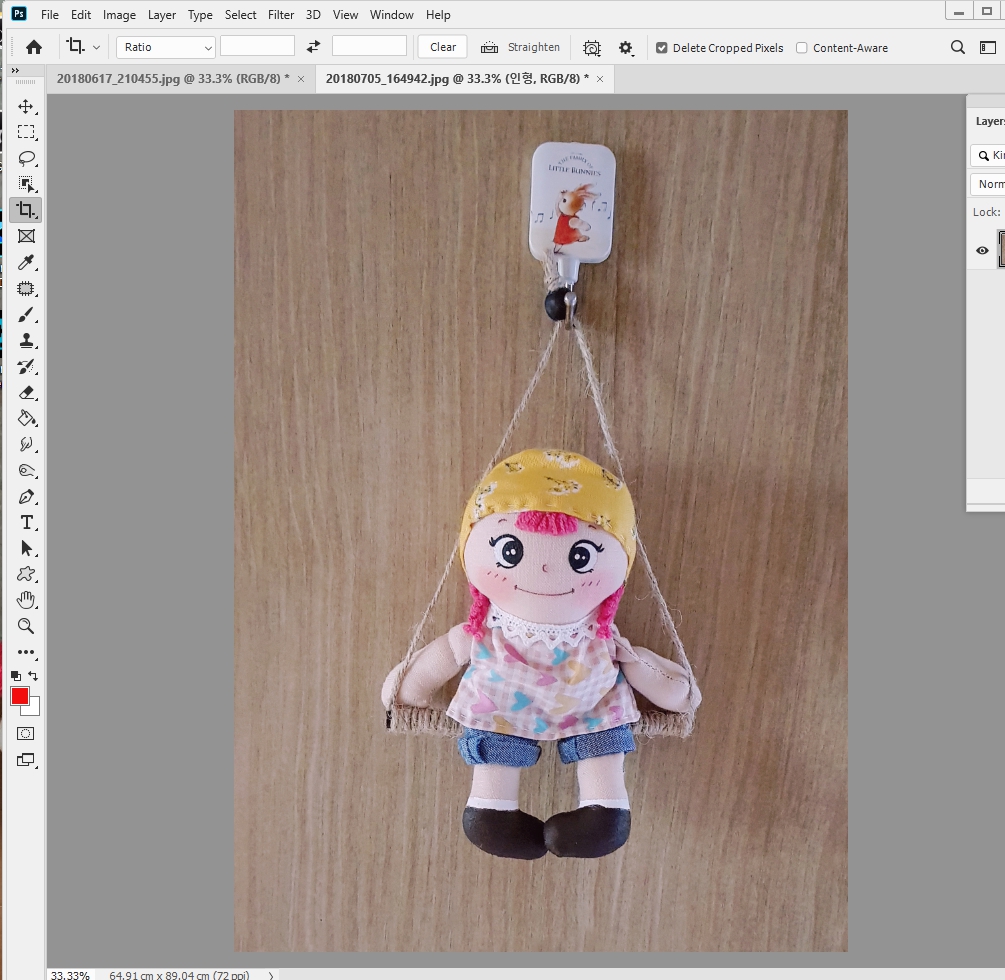
익숙해지면 엄청 간단하니
한 번 도전해 보세요~^^♡
👉👉👉 핸드메이드 인형을 만드는 네이버 스토어
도다핸즈로 인형&라탄 작품들을 보러 오세요.
https://m.smartstore.naver.com/dodahands
도다핸즈 : 네이버쇼핑 스마트스토어
100% 핸드메이드 인형 & 라탄 소품을 만들어요~^^
smartstore.naver.com
'포토샵해볼까?' 카테고리의 다른 글
| 포토샵공부21_입체적인 3D 글자 만들어 보기 (0) | 2023.02.03 |
|---|---|
| 포도샵공부20_Liquify(픽셀유동화)필터로 인형 이미지 성형하기 (2) | 2023.02.01 |
| 포토샵공부18_Patch(패취)툴 이용해 불필요한 배경 이미지 수정하기 (0) | 2023.01.20 |
| 포토샵공부17_Pattern Stamp Tool(패턴도장 툴)이용해서 원하는 곳에 패턴 넣어보기 (0) | 2023.01.18 |
| 포토샵공부16_Shape(쉐이프)툴 이용해 점선으로 된 원 만들기 (0) | 2023.01.16 |



